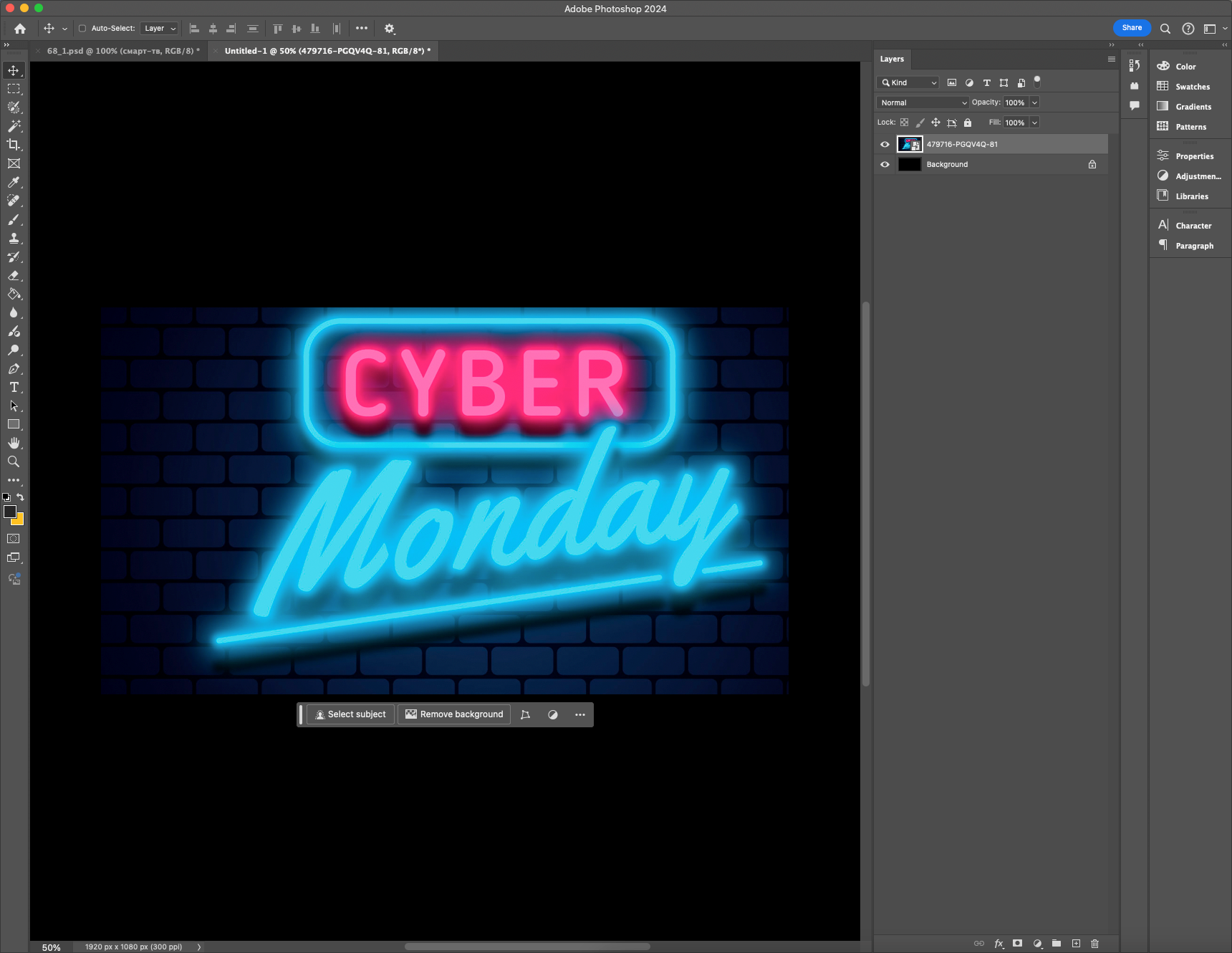Photoshop è uno strumento potente che permette di creare effetti visivi sorprendenti. Tra i tanti strumenti disponibili, un posto speciale è occupato dagli effetti di luce e neon che conferiscono all'immagine un aspetto elegante e moderno. La luce al neon è stata a lungo associata al futurismo, alla tecnologia e all'atmosfera urbana notturna. In questa esercitazione spiegheremo come creare un effetto di bagliore al neon realistico partendo da zero e utilizzando gli strumenti standard di Photoshop.
Come creare testo al neon in Adobe Photoshop
Vediamo nel dettaglio il processo di aggiunta del bagliore, il suo potenziamento e la creazione di effetti aggiuntivi come il riflesso e l'illuminazione. sfocatura. Dopo aver seguito questo tutorial, sarete in grado di applicare la tecnica del bagliore al neon non solo al testo, ma anche a vari oggetti e loghi, conferendo loro un aspetto elegante e colorato.
Passo 1: creare un nuovo documento
Prima di iniziare, è importante preparare una tela. Questo vi permetterà di personalizzare il vostro spazio di lavoro fin dall'inizio, in modo che tutti gli elementi del vostro futuro design risultino armoniosi.
- Aprire Photoshop e creare un nuovo documento (Ctrl + N).
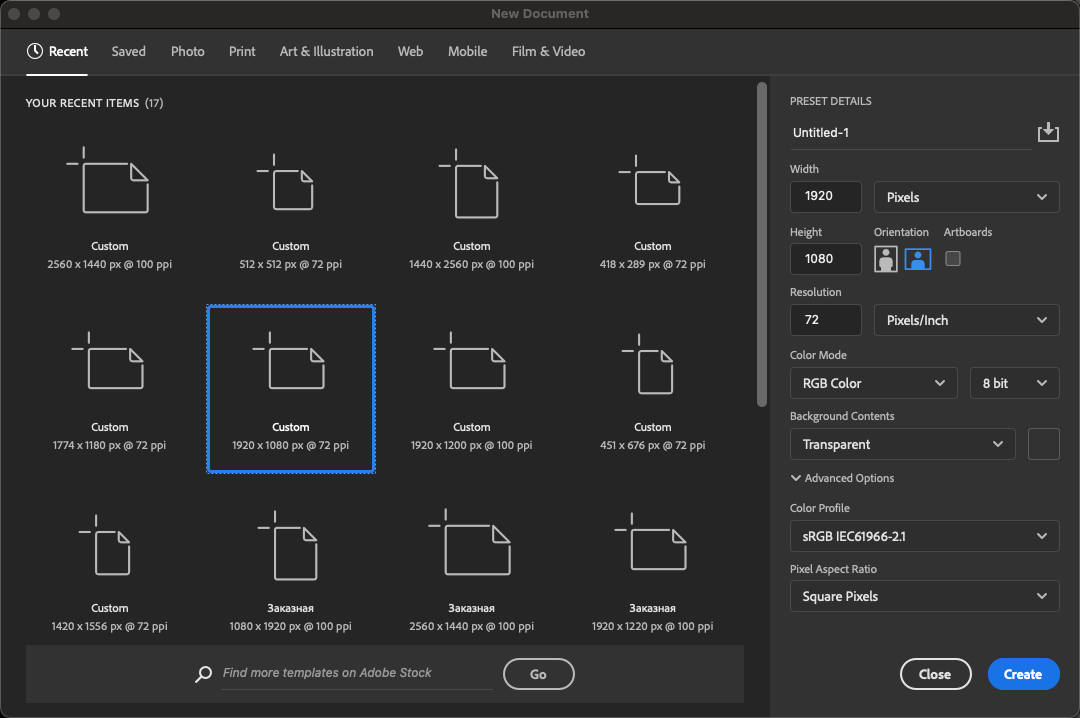
- Scegliere la dimensione ottimale: 1920×1080 pixel - questa è la risoluzione standard Full HD, adatta alla maggior parte degli schermi.
- Impostare la risoluzione a 300 dpi per mantenere l'immagine nitida e di alta qualità.
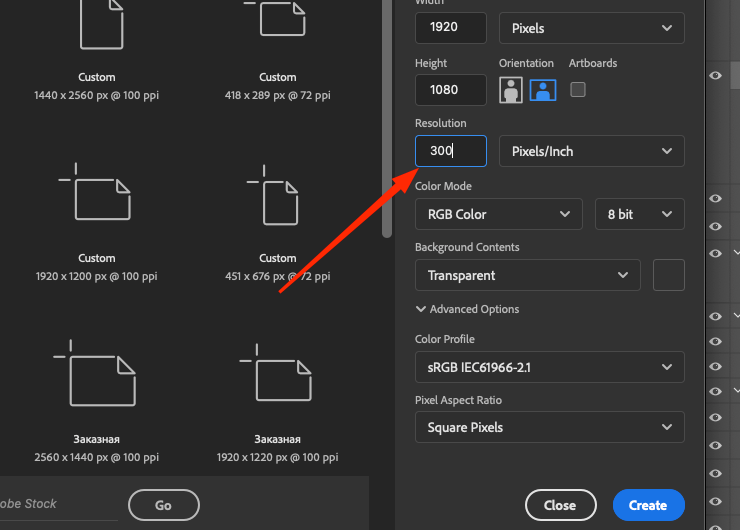
- Scegliete il nero come colore di sfondo, poiché l'effetto neon glow risulterà più realistico ed espressivo su uno sfondo scuro.
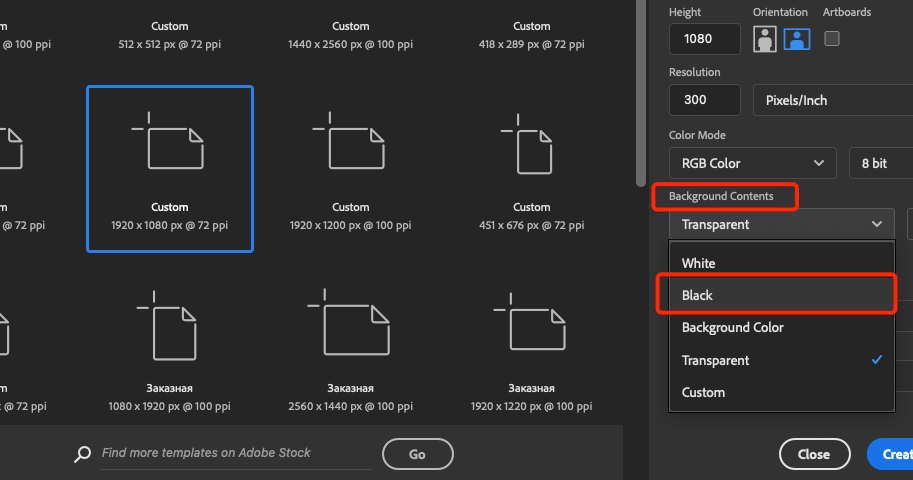
Fase 2: Aggiunta di testo o oggetto
Ora che abbiamo una tela preparata, possiamo passare alla creazione dell'oggetto luminoso. In questo caso, utilizzeremo un texet, ma lo stesso effetto può essere applicato a qualsiasi altra forma o logo.
- Selezionare lo strumento Testo (T) dalla barra degli strumenti e fare clic sull'area di disegno per creare una casella di testo.
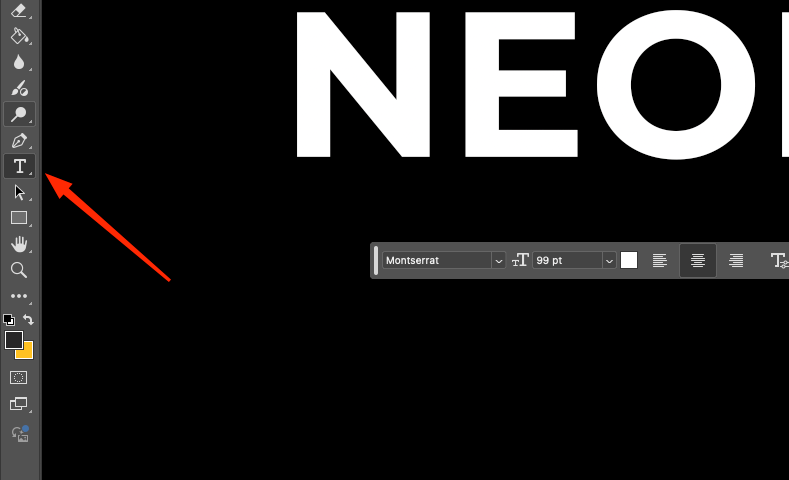
- Scrivete una parola, ad esempio "NEON". Questo funziona meglio per dimostrare l'effetto neon.
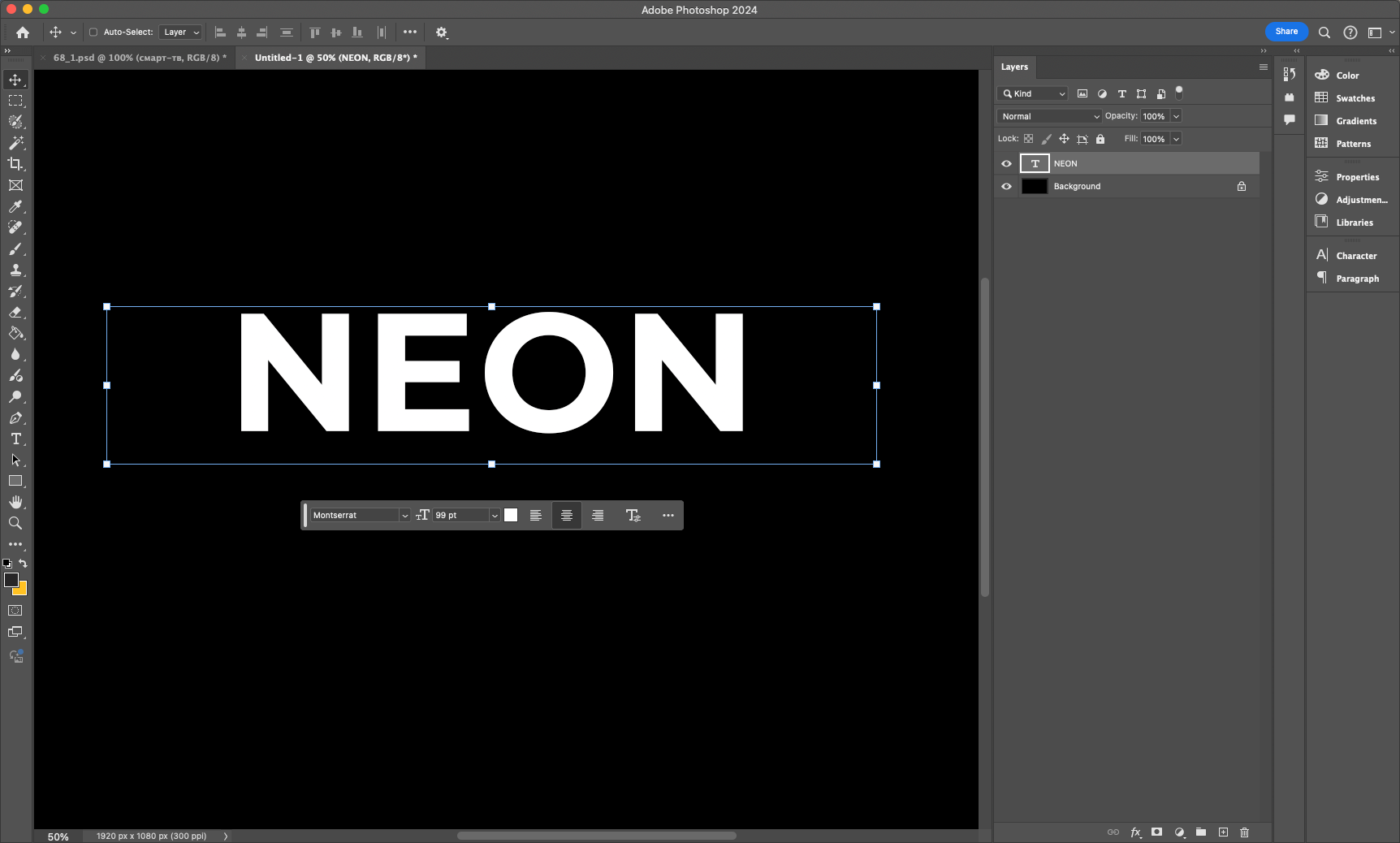
- Impostate un font sans serif in grassetto, come "Montserrat Bold", per rendere il bagliore più chiaro e pronunciato.
- Utilizzare lo strumento Sposta (V) per centrare il testo sulla tela.
Leggi anche: Come disegnare un cerchio in Adobe Photoshop
Fase 3: creazione del bagliore di base
Ora aggiungeremo gli effetti luminosi di base utilizzando gli stili di livello. Questo è uno dei modi più comodi per lavorare con gli effetti neon, in quanto consente di controllare in modo flessibile le impostazioni di luminosità.
- Fare doppio clic sul livello di testo per aprire "Stile di livello".
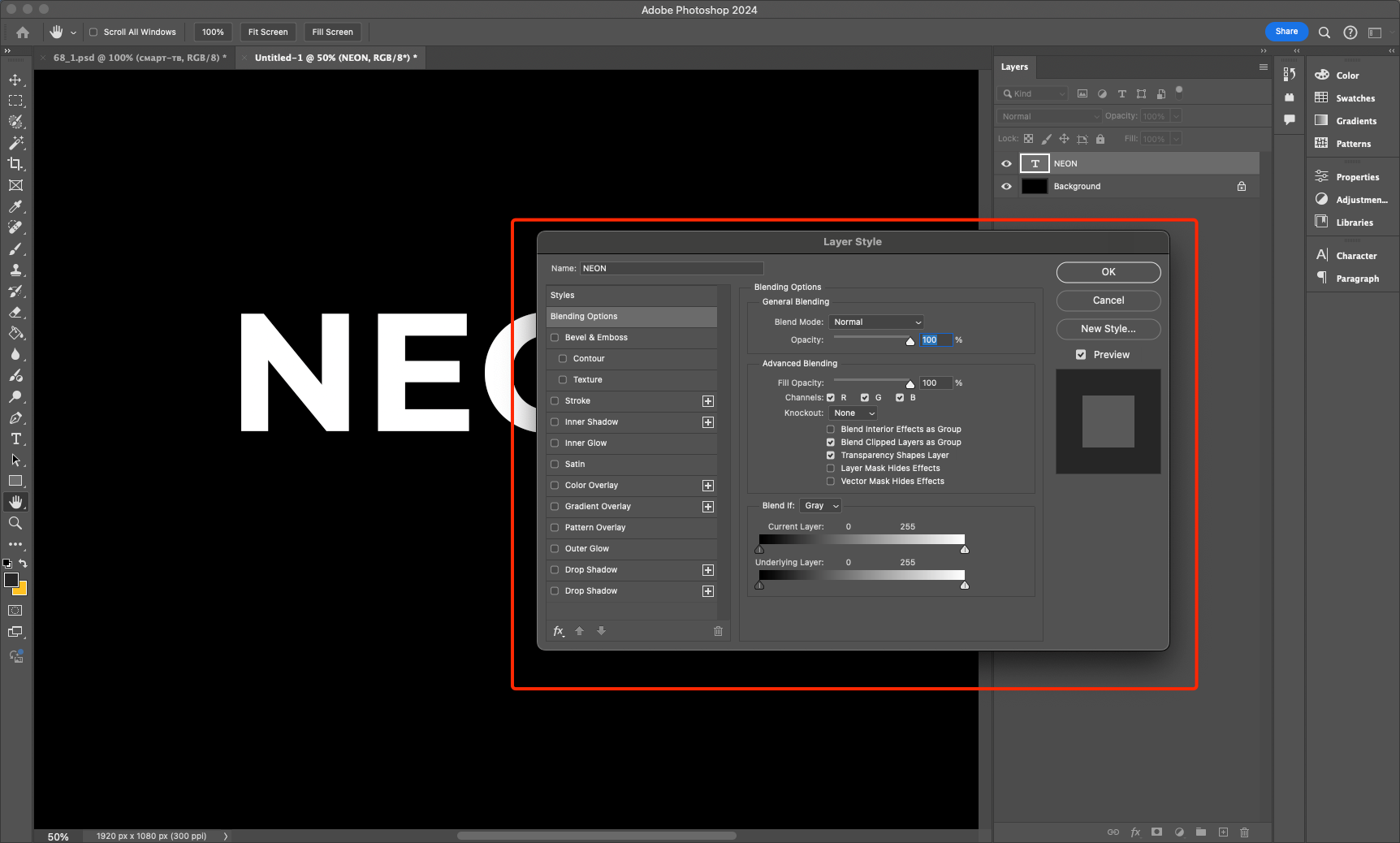
- Andare su "Bagliore esterno" e impostare:
- Modalità di fusione: "Schermo"
- Colore: blu brillante (#00FFFF) o un altro colore a scelta
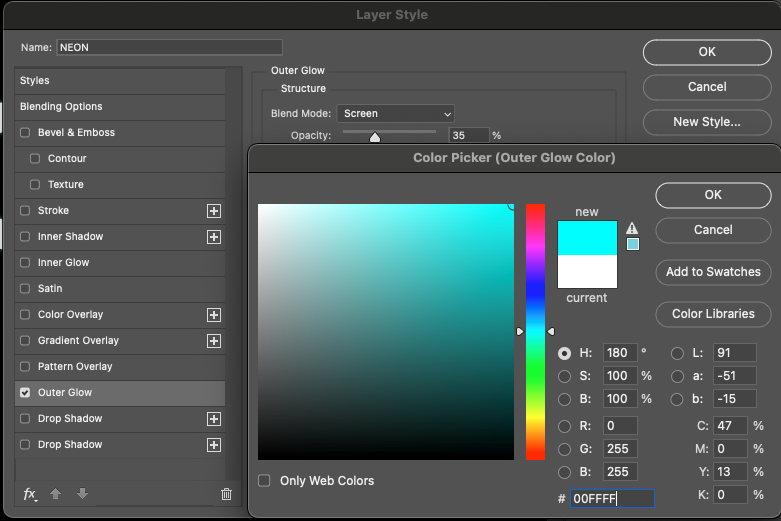
- Opacità: 75%
- Diffusione: 5%
- Dimensione: 40px
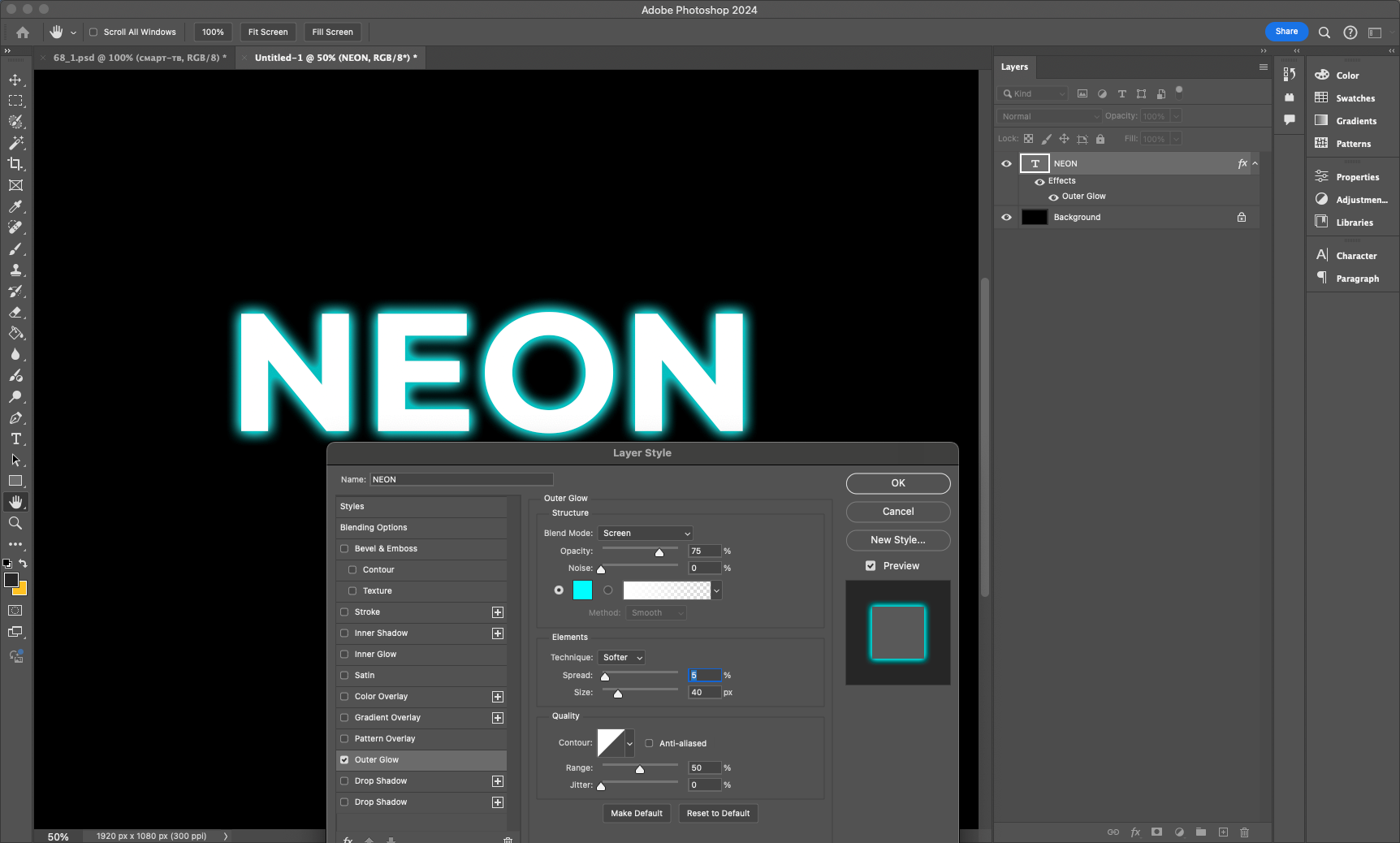
3. Attivare "Inner Glow" per dare al testo un volume maggiore:
- Modalità: "Schermo"
- Colore: leggermente più chiaro del bagliore principale
- Opacità: 50%
- Dimensione: 10px
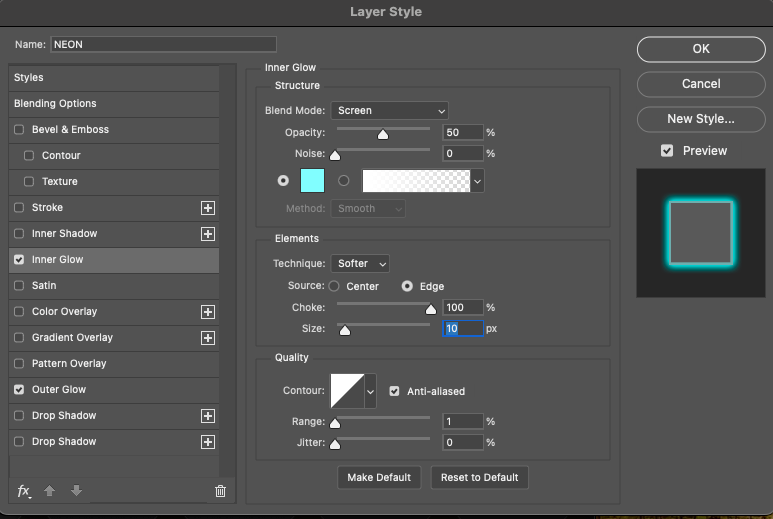
4. Aggiungete un "Contorno" con uno spessore di 5px e un colore di bagliore per una maggiore profondità.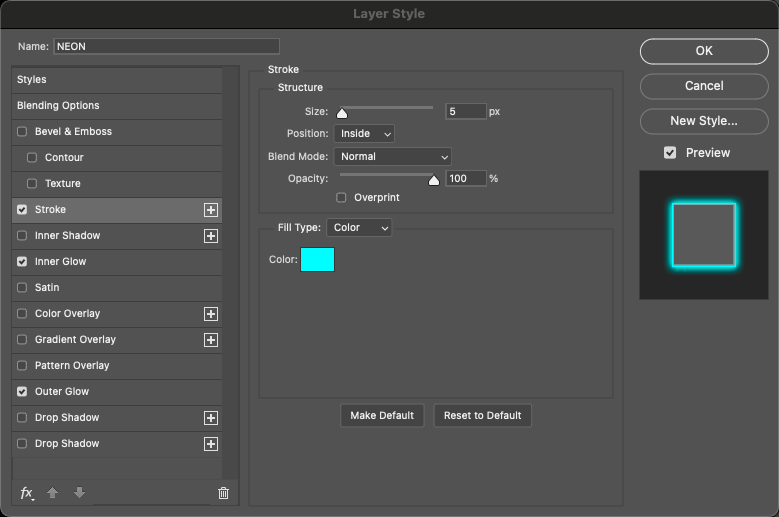
Fase 4: Sfocatura per un effetto morbido
Per rendere il bagliore più naturale, aggiungiamo un ulteriore strato sbavato per creare un effetto di luce diffusa.
- Duplicare il livello con il testo (Ctrl + J).
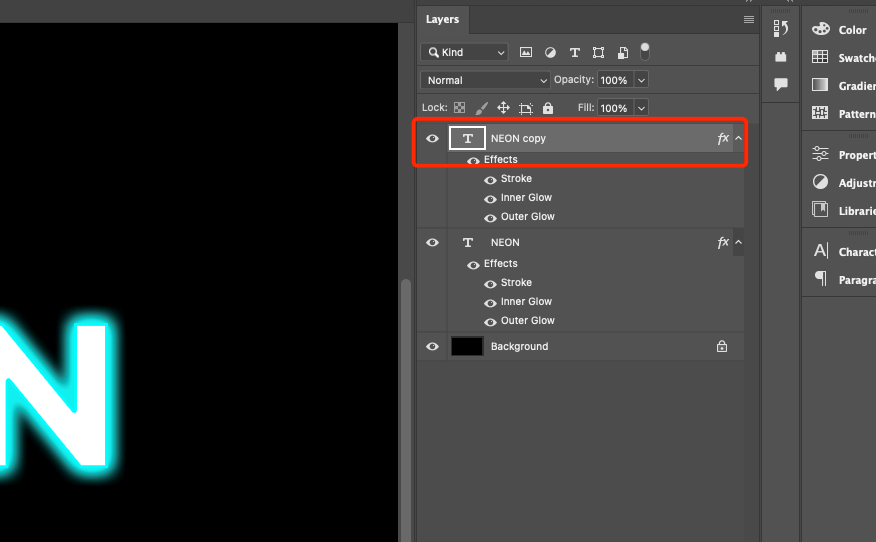
- Andare su Filtro → Sfocatura → Sfocatura gaussiana.
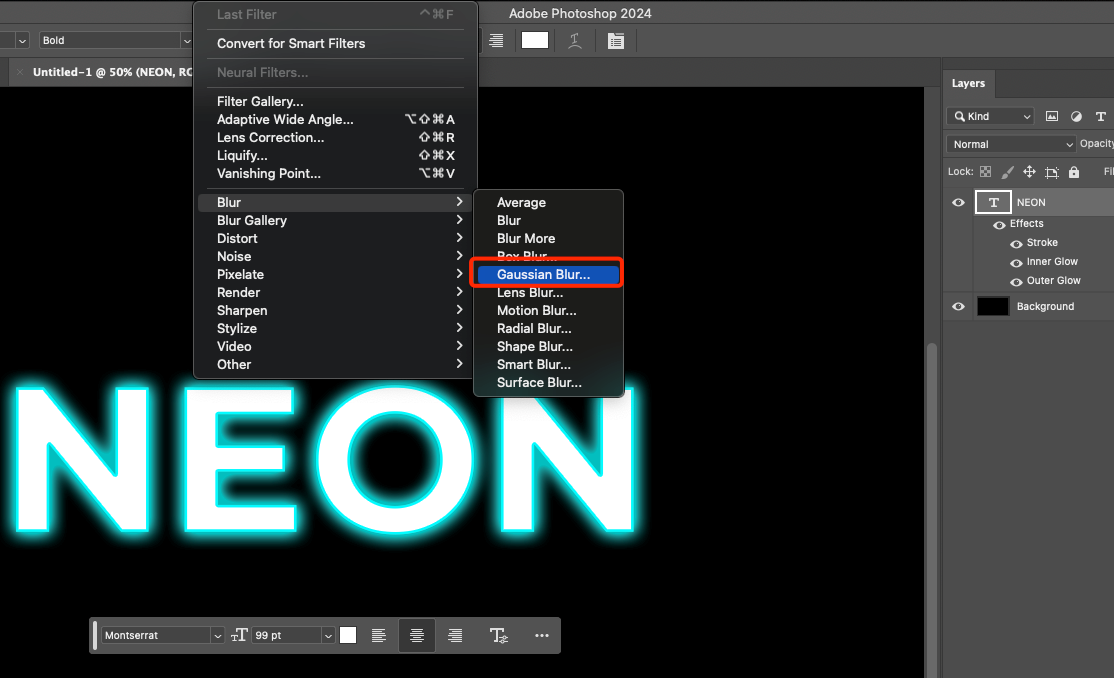
- Impostare il raggio di sfocatura a 20-30 pixel. Più grande è il raggio, più diffuso sarà il bagliore.
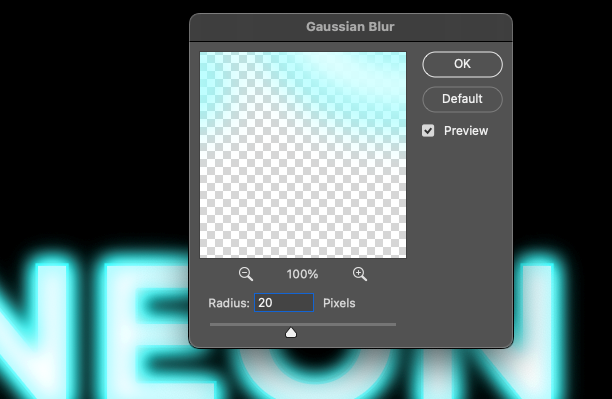
- Spostare il livello sfocato sotto il livello base in modo da creare un effetto alone di luce morbida.
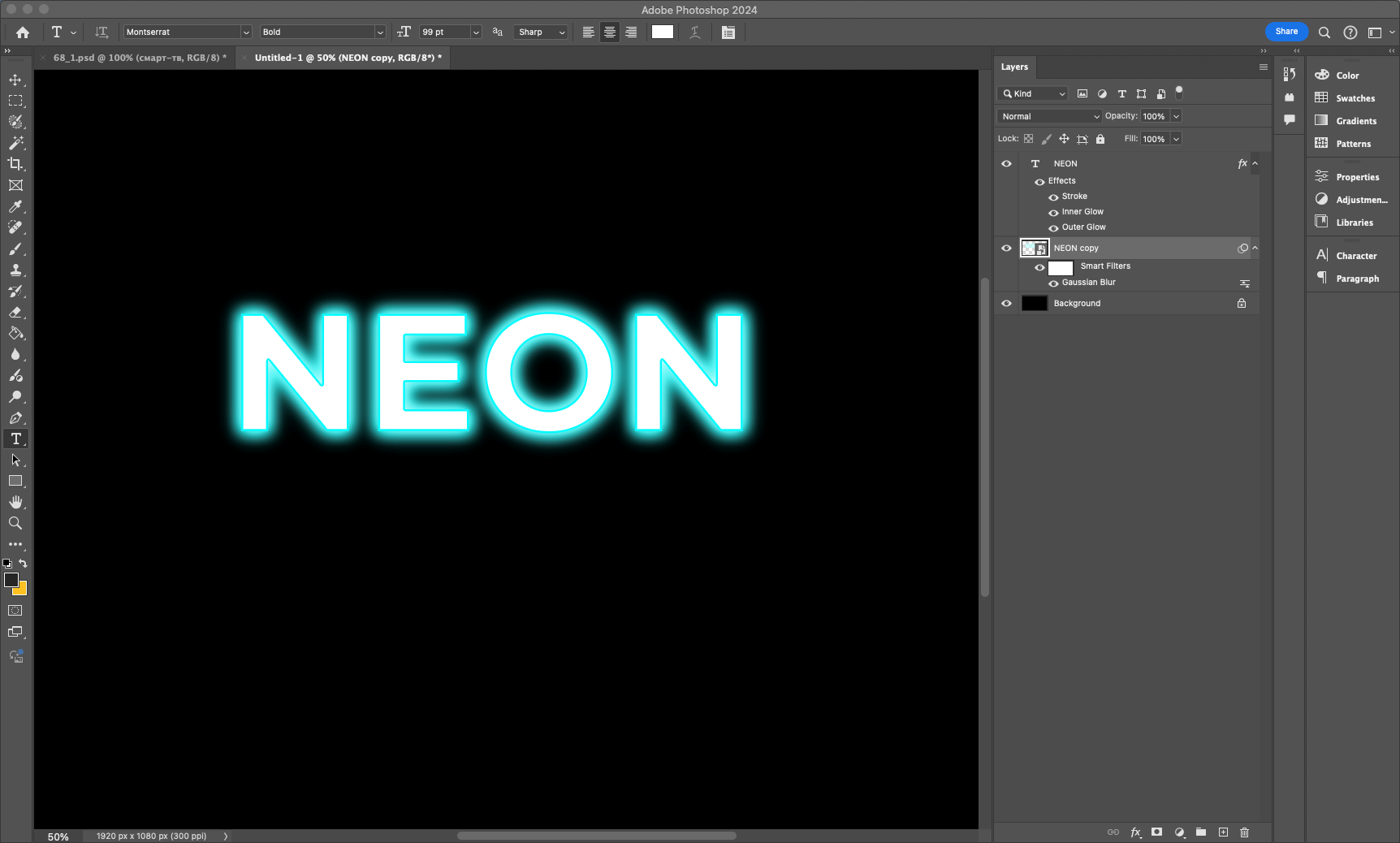
Passo 5: Aggiungere la riflessione
Per rendere l'effetto più elegante, aggiungiamo un riflesso. Questo darà all'immagine un volume e una profondità maggiori.
- Duplicare il livello con il testo (Ctrl + J).
- Andare in Modifica → Trasformazione → Rifletti verticali.
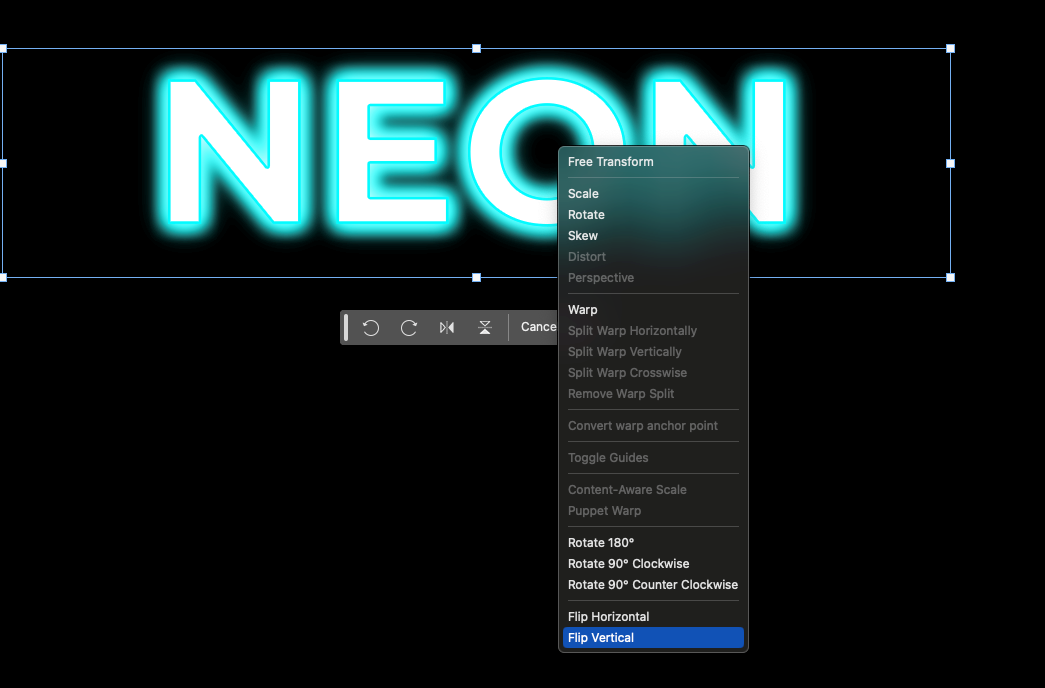
- Spostare questo livello verso il basso in modo che sembri un riflesso del testo originale.
- Ridurre l'opacità del riflesso a 40% in modo che non risulti troppo luminoso.
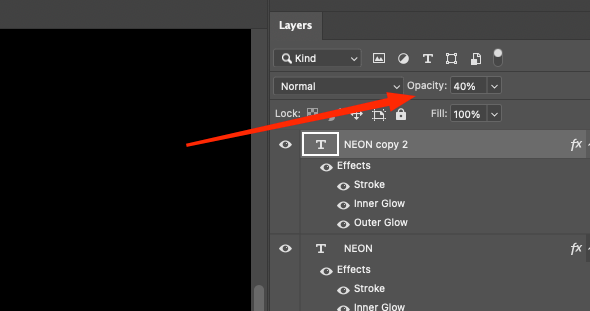
- Applicare Filtro → Sfocatura → Sfocatura gaussiana con un raggio di 10px per ottenere un effetto realistico.
Fase 6: Regolazione finale
Nella fase finale, aggiungiamo piccoli aggiustamenti per migliorare la sensazione complessiva dell'effetto.
1. Creare un nuovo livello (Ctrl + Maiusc + N).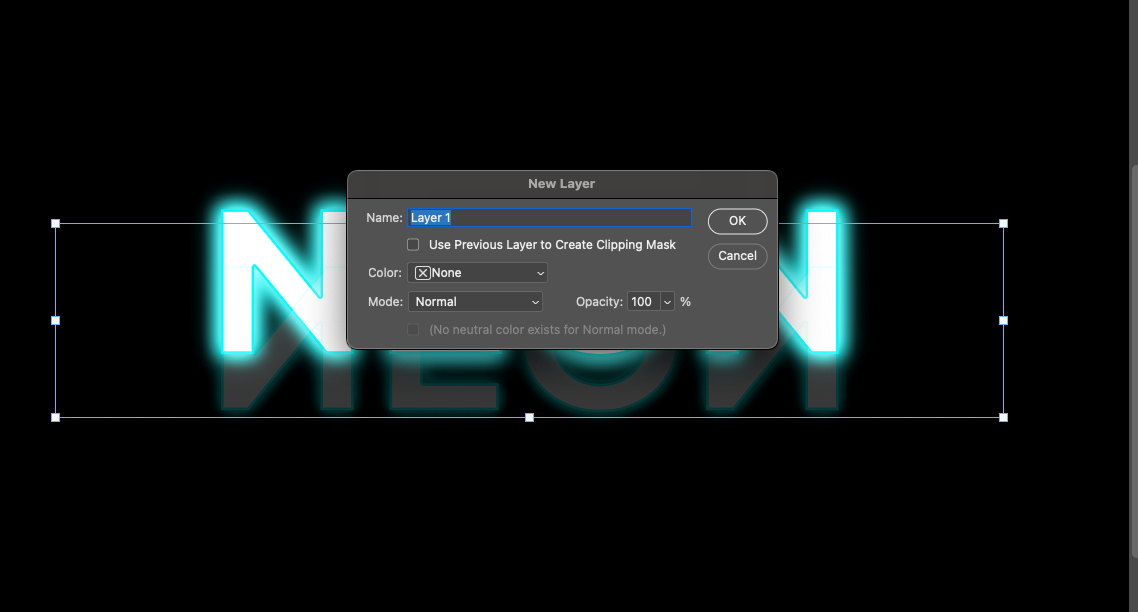 2. Selezionare un pennello morbido (B), impostare il colore del bagliore e passare delicatamente il pennello intorno ai bordi del testo.
2. Selezionare un pennello morbido (B), impostare il colore del bagliore e passare delicatamente il pennello intorno ai bordi del testo.
3. Modificare la modalità di fusione di questo livello in "Schermo" per rendere il bagliore naturale.
4. Se necessario, ridurre l'opacità del livello a 50% per ottenere un effetto più morbido.
Leggi anche: Come lavorare con i livelli di regolazione in Adobe Photoshop
Conclusione
Congratulazioni! Ora avete un vero e proprio testo al neon realistico con riflessi e bagliori morbidi. Questo metodo può essere applicato a qualsiasi oggetto, sia esso testo, logo o forma, rendendolo uno strumento versatile per i designer.
L'effetto neon è popolare nel design di poster, nel web design, nei banner pubblicitari e persino nel design dei social media. Grazie a Photoshop, è possibile realizzare le idee più creative, sperimentando con i colori, l'intensità del bagliore e diversi stili di design. Più vi eserciterete, più migliorerete, quindi sentitevi liberi di provare diverse varianti e di creare opere di grande effetto!